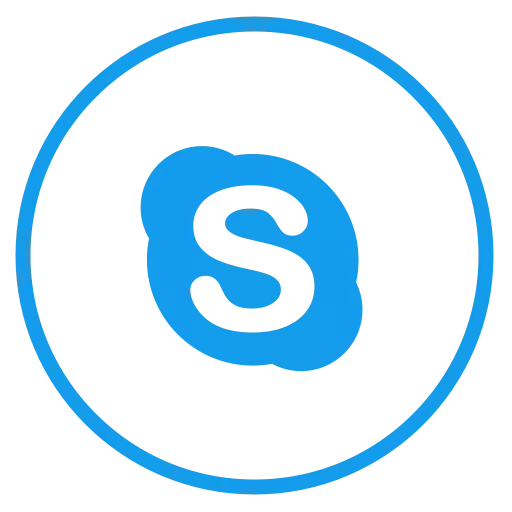
સ્કાયપે પ્રોગ્રામ તેના મિત્રો સાથે સંચાર માટે પ્રદાન કરવામાં આવે છે. અહીં, દરેક પોતાના માટે અનુકૂળ રીત પસંદ કરે છે. કોઈક માટે, આ વિડિઓ અથવા સામાન્ય કૉલ્સ, અને કોઈકને ટેક્સ્ટ પત્રવ્યવહારના ટેક્સ્ટની જેમ વધુ. આવા સંચારની પ્રક્રિયામાં, વપરાશકર્તાઓ એક તાર્કિક પ્રશ્ન ઊભા કરે છે: "પરંતુ સ્કાયપેથી માહિતી કાઢી નાખવા માટે?" ચાલો જોઈએ કે તે કેવી રીતે કરવું.
પદ્ધતિ 1: પત્રવ્યવહારની વાર્તા સાફ કરો
પ્રારંભ કરવા માટે, તમે જે કાઢી નાખવા માંગો છો તે અમે વ્યાખ્યાયિત કરીશું. જો આ ચેટ અને એસએમએસથી સંદેશાઓ છે, તો પછી કોઈ સમસ્યા નથી.
બી પર જાઓ "ટૂલ્સ-ચેટિંગ અને એસએમએસ-ઓપન એડવાન્સ સેટિંગ્સ" . ક્ષેત્રમાં "વાર્તા સાચવો" દબાવો "ઇતિહાસ સાફ કરો" . તમારા બધા એસએમએસ અને ચેટ સંદેશાઓને સંપૂર્ણપણે દૂર કરવામાં આવશે.
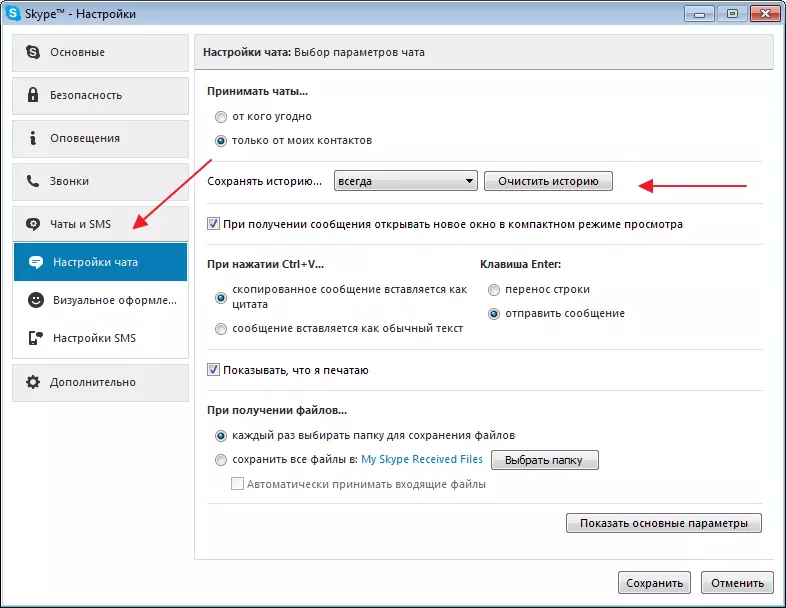
પદ્ધતિ 2: એક સંદેશાઓ કાઢી નાખવું
મહેરબાની કરીને નોંધ કરો કે તમે પત્રવ્યવહારમાંથી વાંચેલા સંદેશને કાઢી નાખો અથવા પ્રોગ્રામમાં એક સંપર્ક માટે વાર્તાલાપ શક્ય નથી. એક પછી એક કાઢી નાખો, ફક્ત તમારા મોકલેલા સંદેશાઓ. જમણી માઉસ બટન પર ક્લિક કરો. Zhmem. "કાઢી નાખો".
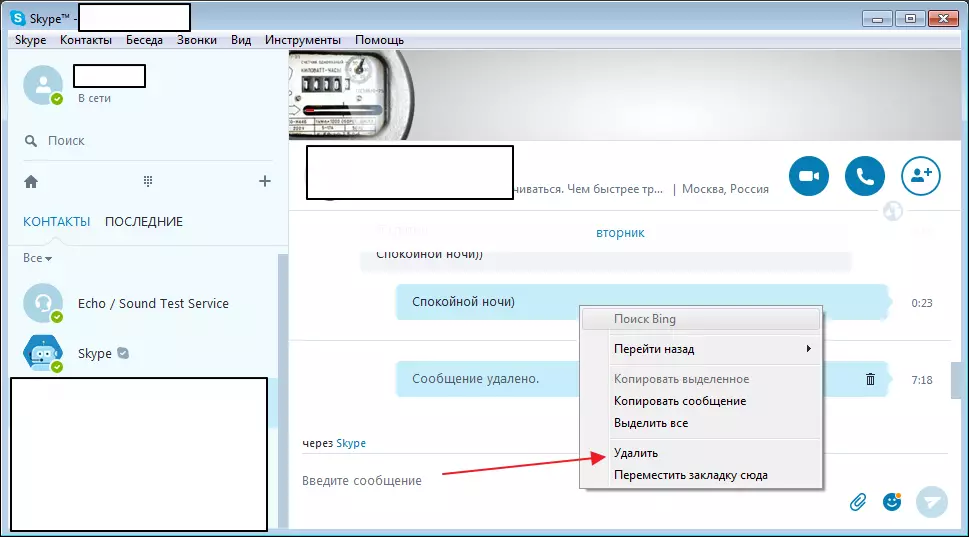
ઇન્ટરનેટ પર હવે બધા શંકાસ્પદ પ્રોગ્રામ્સથી ભરેલા છે જે સમસ્યાને ઉકેલવાનું વચન આપે છે. હું તમને વાયરસને પકડવાની શક્યતાને કારણે તેનો ઉપયોગ કરવાની સલાહ આપતો નથી.
પદ્ધતિ 3: પ્રોફાઇલ દૂર કરી રહ્યા છીએ
વાતચીત કાઢી નાખો (કૉલ્સ) તમે ક્યાં તો કામ કરશો નહીં. પ્રોગ્રામમાં આ સુવિધા પ્રદાન કરવામાં આવી નથી. એકમાત્ર વસ્તુ જે તમે કરી શકો છો તે પ્રોફાઇલને દૂર કરે છે અને એક નવું બનાવે છે (જો તમને ખરેખર જરૂર હોય તો).
આ કરવા માટે, સ્કાયપે પ્રોગ્રામને રોકો "પ્રક્રિયા પ્રક્રિયા વ્યવસ્થાપક" . કમ્પ્યુટરની શોધમાં "% Appdata% \ skype" . મળી આવેલ ફોલ્ડરમાં તમારી પ્રોફાઇલ શોધવામાં અને તેને દૂર કરો. મારી પાસે આ ફોલ્ડર કહેવાય છે "જીવંત # 3aigor.dzian" તમારી પાસે બીજું હશે.
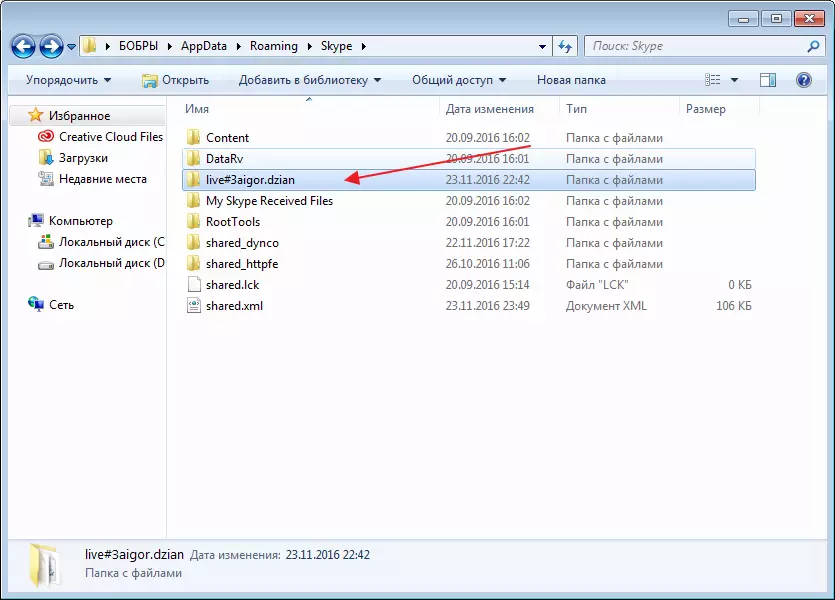
તે પછી, અમે ફરીથી પ્રોગ્રામમાં જઇએ છીએ. તમારી પાસે સંપૂર્ણ વાર્તા હોવી જોઈએ.
પદ્ધતિ 4: એક વપરાશકર્તાના ઇતિહાસને કાઢી નાખવું
ઇવેન્ટમાં તમારે હજી પણ એક વપરાશકર્તા સાથે વાર્તાને કાઢી નાખવાની જરૂર છે, તે હેતુપૂર્વક હાથ ધરવાનું શક્ય છે, પરંતુ તૃતીય-પક્ષના સાધનોનો ઉપયોગ કર્યા વિના નહીં. ખાસ કરીને, આ પરિસ્થિતિમાં અમે SQLite પ્રોગ્રામ માટે ડીબી બ્રાઉઝર તરફ વળીએ છીએ.
SQLite માટે ડીબી બ્રાઉઝર ડાઉનલોડ કરો
હકીકત એ છે કે સ્કાયપે પત્રવ્યવહાર ઇતિહાસ કમ્પ્યુટર પર SQLite ડેટાબેઝના રૂપમાં સંગ્રહિત થાય છે, તેથી અમને પ્રોગ્રામનો સંદર્ભ લેવાની જરૂર પડશે જે તમને આ પ્રકારની ફાઇલોને સંપાદિત કરવાની મંજૂરી આપે છે, જે આપણને એક નાનો મફત પ્રોગ્રામ કરવા દે છે. .
- સમગ્ર પ્રક્રિયા કરવા પહેલાં, સ્કાયપે પ્રોગ્રામ બંધ કરો.
- તમારા કમ્પ્યુટર પર SQLite માટે ડીબી બ્રાઉઝર ઇન્સ્ટોલ કરીને, તેને ચલાવો. વિન્ડોની ટોચ પર, "ઓપન ડેટાબેસ" બટન પર ક્લિક કરો.
- સ્ક્રીન એક્સપ્લોરર વિંડો પ્રદર્શિત કરશે, જેમાં તમને નીચેની લિંકમાંથી પસાર થવાની જરૂર છે:
- તે પછી, સ્કાયપેમાં વપરાશકર્તા નામ સાથે તરત જ ફોલ્ડર ખોલો.
- સ્કાયપેમાંની સંપૂર્ણ વાર્તા કમ્પ્યુટર પર "મુખ્ય.ડી.બી." ફાઇલ તરીકે સંગ્રહિત થાય છે. તેને તેની જરૂર પડશે.
- જ્યારે ડેટાબેઝ ખુલે છે, ત્યારે "ડેટા" ટૅબ પર જાઓ, અને ટેબલ આઇટમની નજીક, "વાતચીત" પસંદ કરો.
- સ્ક્રીન પર વપરાશકર્તા લૉગિન પ્રદર્શિત કરશે જેની સાથે તમારી પાસે રીડેમ્પશન છે. લૉગિનને હાઇલાઇટ કરો, પત્રવ્યવહાર કે જેની સાથે તમે કાઢી નાખવા માંગો છો અને પછી કાઢી નાંખો રેકોર્ડ બટન પર ક્લિક કરો.
- હવે, અદ્યતન ડેટાબેઝને સાચવવા માટે, તમારે "ફેરફારો લખો" બટનને પસંદ કરવાની જરૂર પડશે.
વધુ વાંચો: સ્કાયપે પ્રોગ્રામથી બહાર નીકળો
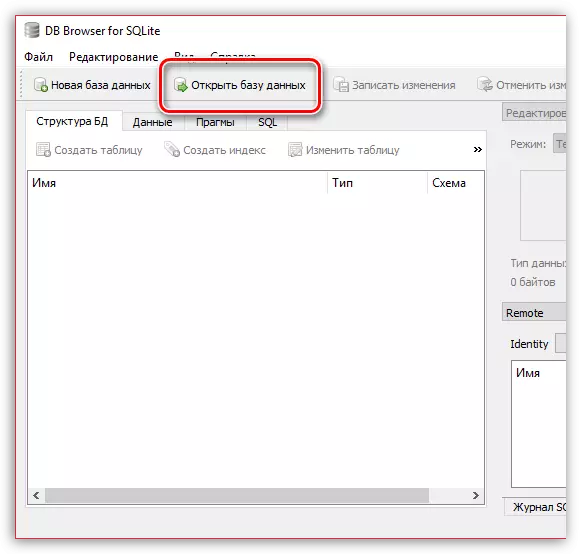
% Appdata% \ Skype \
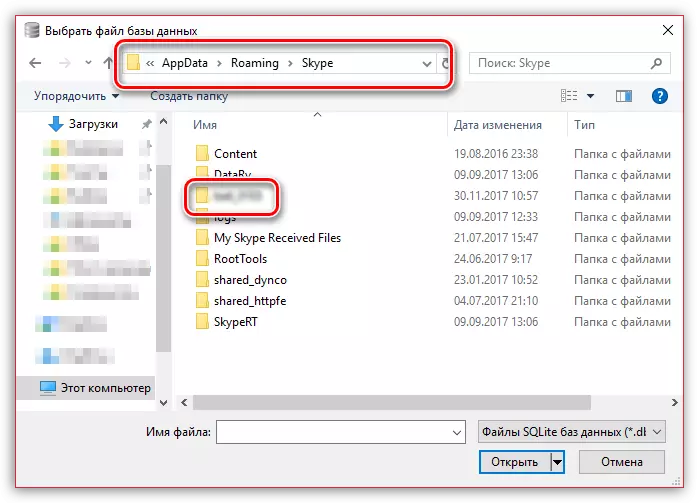
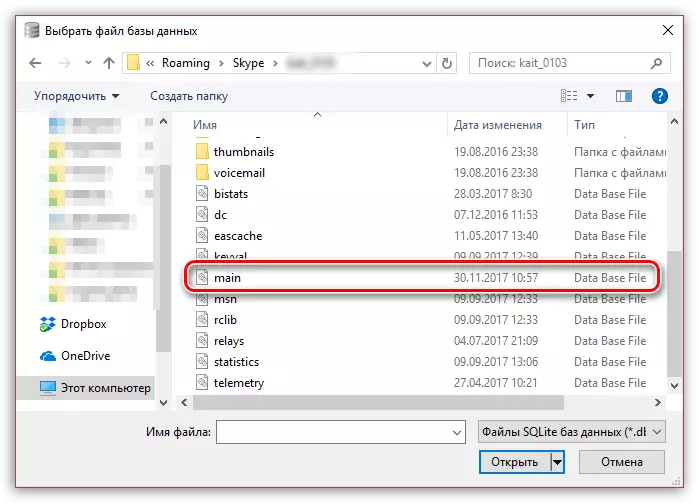
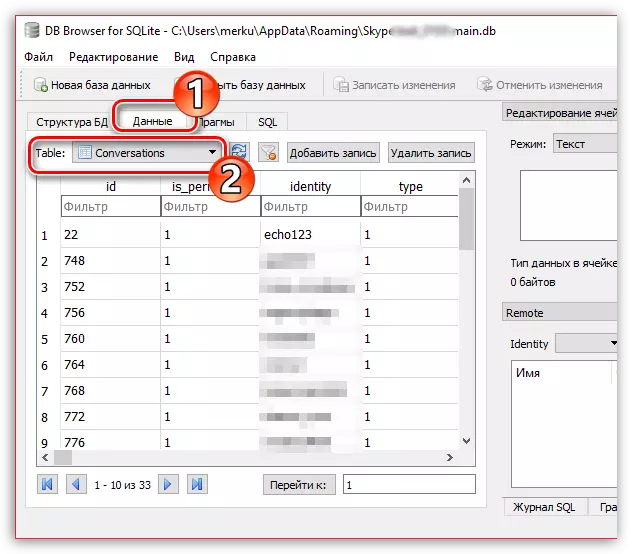
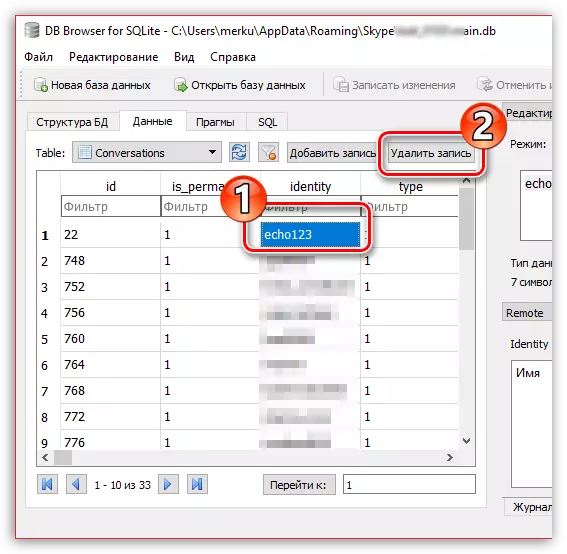
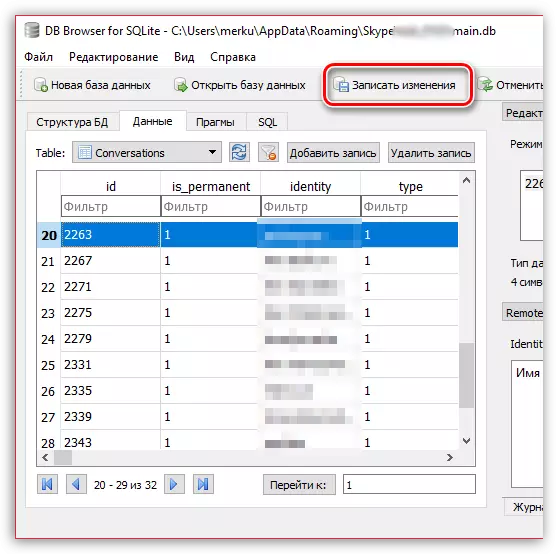
હવેથી, તમે SQLite માટે ડીબી બ્રાઉઝરને બંધ કરી શકો છો અને તેનું મૂલ્યાંકન કરવું તે મારા કાર્ય સાથે કેવી રીતે સામનો કરે છે, સ્કાયપે ચલાવે છે.
પદ્ધતિ 5: એક અથવા વધુ સંદેશાઓ કાઢી નાખવું
જો "સિંગલ સંદેશાઓ કાઢી નાખવું" તમને ફક્ત તમારા ટેક્સ્ટ સંદેશાઓને કાઢી નાખવાની મંજૂરી આપે છે, તો આ પદ્ધતિ તમને કોઈ પણ સંદેશવાહકને દૂર કરવા દે છે.
છેલ્લા માર્ગે, આપણે SQLite માટે ડીબી બ્રાઉઝરની સહાયની સંપર્ક કરવાની જરૂર પડશે.
- પહેલાની પદ્ધતિમાં વર્ણવેલ પાંચમા ફકરામાં પ્રથમ ક્રિયાઓ કરો.
- SQLite પ્રોગ્રામ વિંડો માટે ડીબી બ્રાઉઝરમાં, "ડેટા" ટૅબ પર જાઓ અને ટેબલ આઇટમમાં, મસાજ પસંદ કરો.
- એક ટેબલ સ્ક્રીન પર પ્રદર્શિત થશે જેમાં તમને "body_xml" કૉલમ ન મળે ત્યાં સુધી તમારે જમણી તરફ સ્ક્રોલ કરવાની જરૂર પડશે જેમાં પ્રાપ્ત અને મોકલેલા સંદેશાઓ પોતે જ પ્રદર્શિત થાય છે.
- ઇચ્છિત સંદેશ શોધવી, તેને એક માઉસ ક્લિકથી પસંદ કરો અને પછી કાઢી નાખો રેકોર્ડ બટન પસંદ કરો. આમ, તમને જરૂરી બધા સંદેશાઓ કાઢી નાખો.
- અને છેલ્લે, પસંદ કરેલા સંદેશાઓને કાઢી નાખવા માટે, "ફેરફારો લખો" બટન પર ક્લિક કરો.
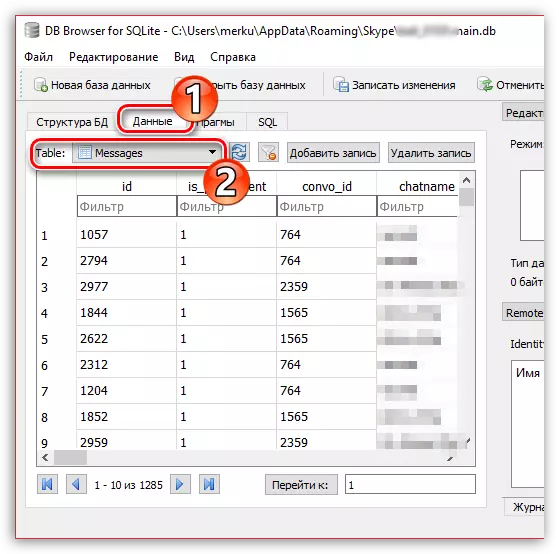
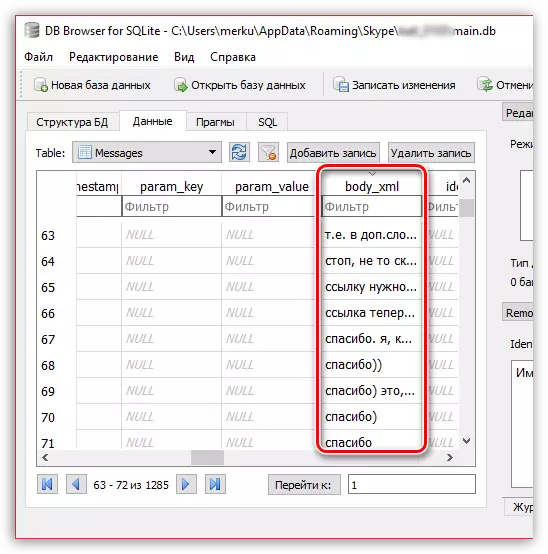
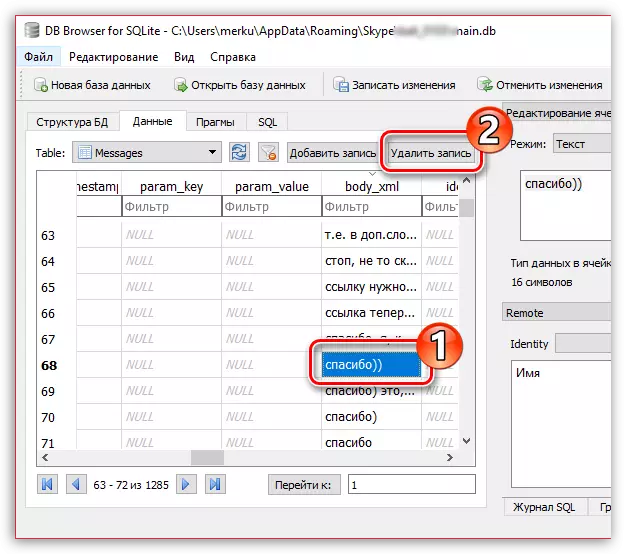
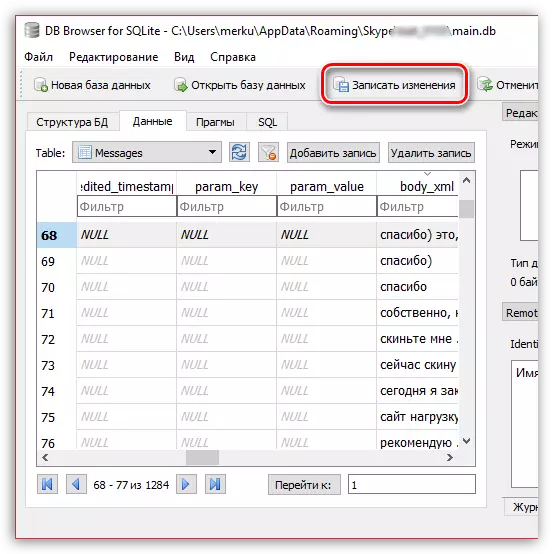
આવી સરળ તકનીકોથી, તમે તમારા સ્કાયપેને અનિચ્છનીય રેકોર્ડ્સથી સાફ કરી શકો છો.
